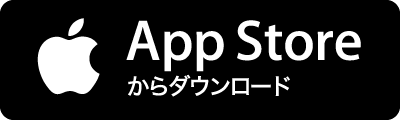2020年4月16日紙版発売 2020年4月16日電子版発売 Ruslan Osipov 著,大倉雅史 訳 B5変形判/344ページ 定価3,608円(本体3,280円+税10%) ISBN 978-4-297-11169-4 Gihyo Direct Amazon 楽天ブックス 丸善ジュンク堂書店 ヨドバシ.com 電子版 Gihyo Digital Publishing Amazon Kindle ブックライブ 楽天kobo honto 本書のサポートページサンプルファイルのダウンロードや正誤表など この本の概要 Googleの現役エンジニアが書いた,テキストエディタ「Vim」の解説書です。OSごとのインストールや基本操作といった入門的内容も押さえつつ,リファクタリング,デバッグ,実行,テスト,バージョン管理システムとの連携,プラグインの作成と管理といったソフトウェア開発に便利な機能を